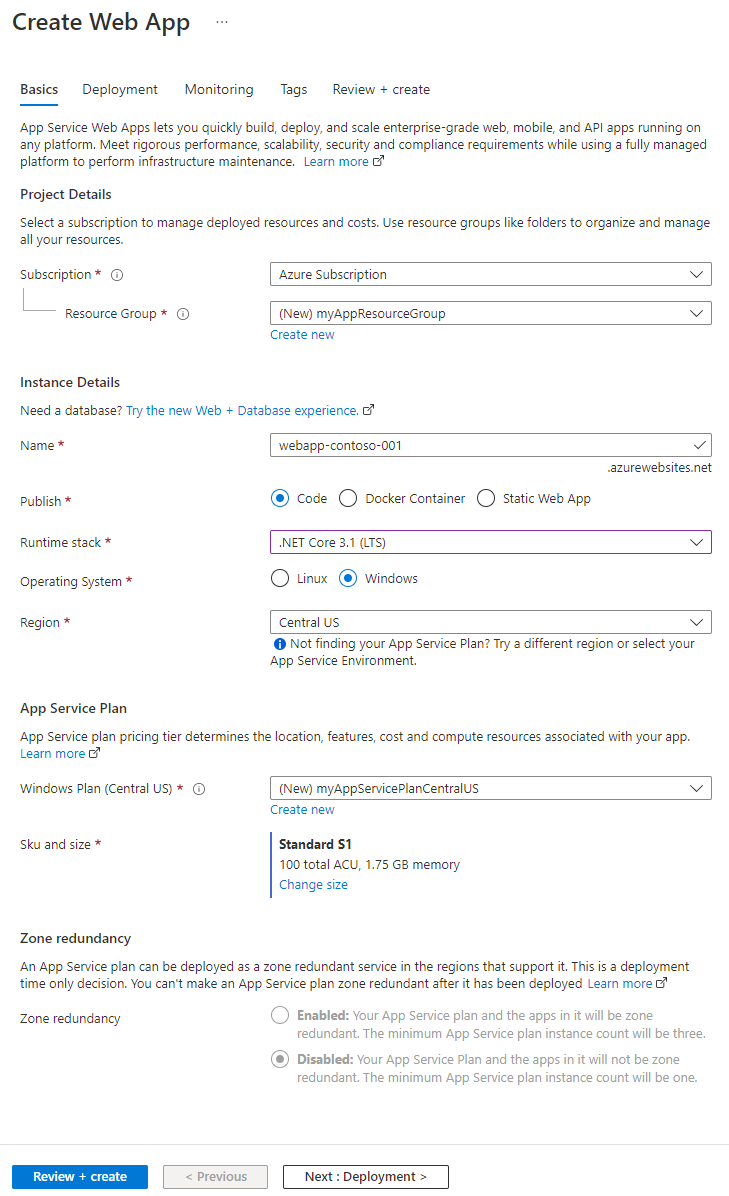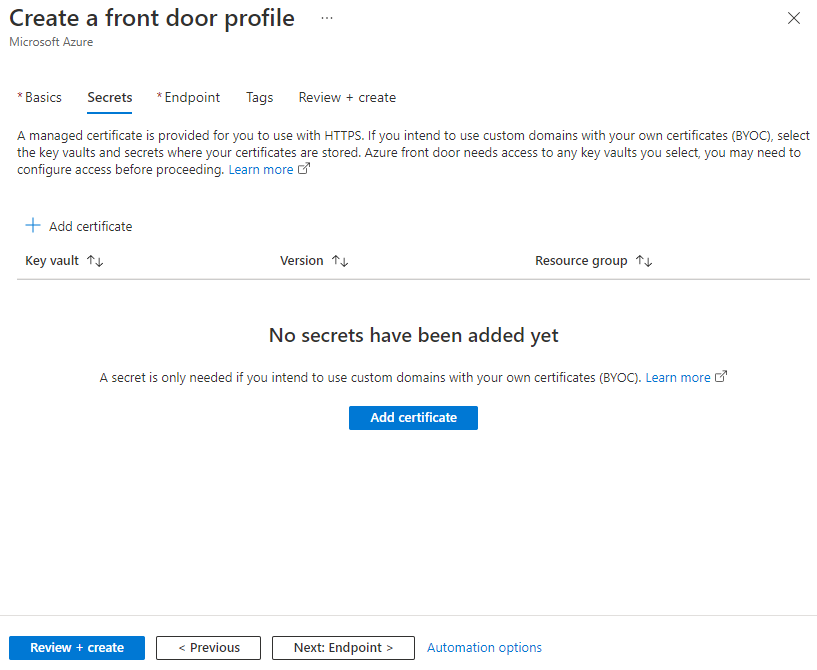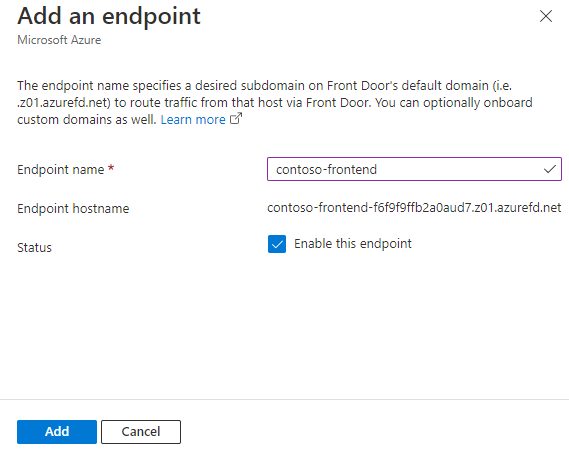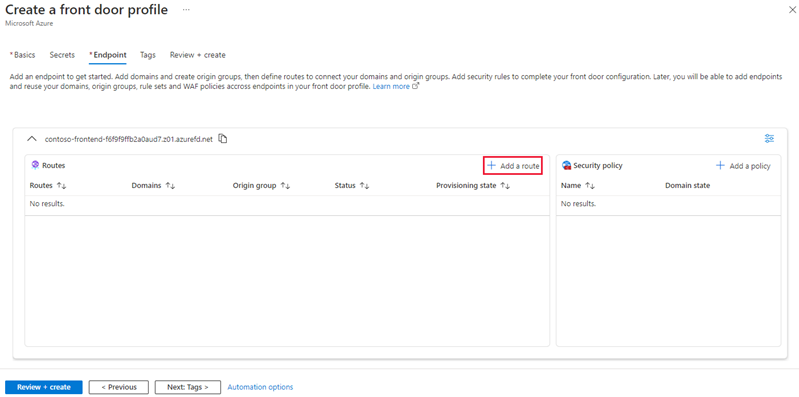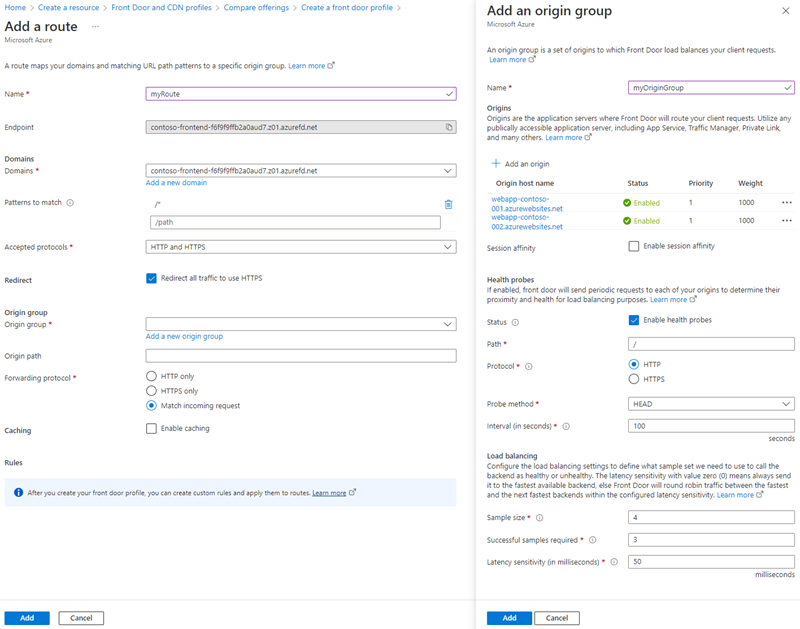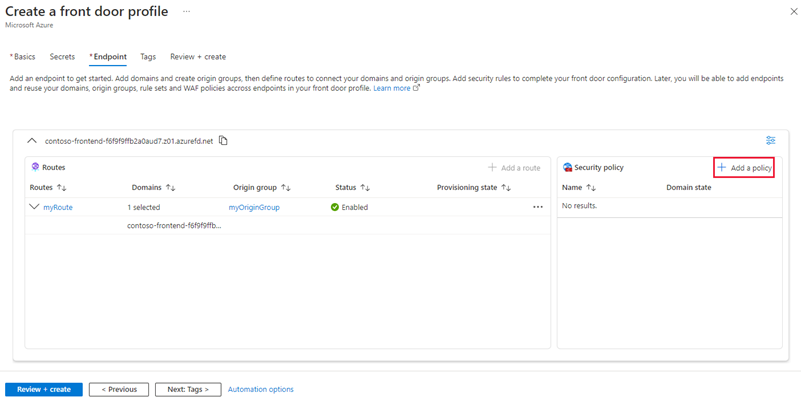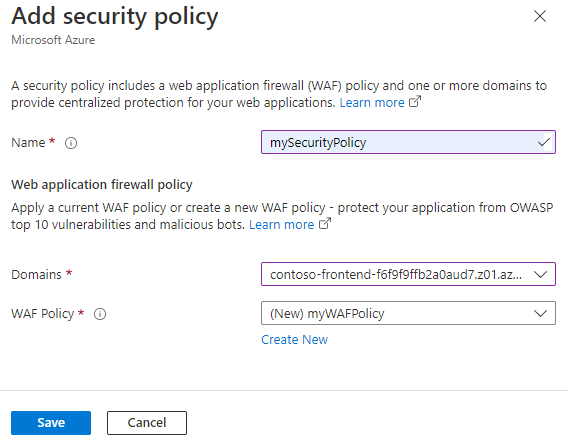Quickstart: Een Azure Front Door maken met behulp van Azure Portal
In deze quickstart wordt u begeleid bij het maken van een Azure Front Door-profiel met behulp van Azure Portal. U hebt twee opties om een Azure Front Door-profiel te maken: Snel maken en Aangepast maken. Met de optie Snel maken kunt u de basisinstellingen van uw profiel configureren, terwijl u met de optie Aangepast maken uw profiel kunt aanpassen met geavanceerdere instellingen.
In deze quickstart gebruikt u de optie Aangepast maken om een Azure Front Door-profiel te maken. U implementeert eerst twee App-services als uw oorspronkelijke servers. Vervolgens configureert u het Azure Front Door-profiel om verkeer naar uw App-services te routeren op basis van bepaalde regels. Ten slotte test u de connectiviteit met uw App-services door toegang te krijgen tot de front-endhostnaam van Azure Front Door.
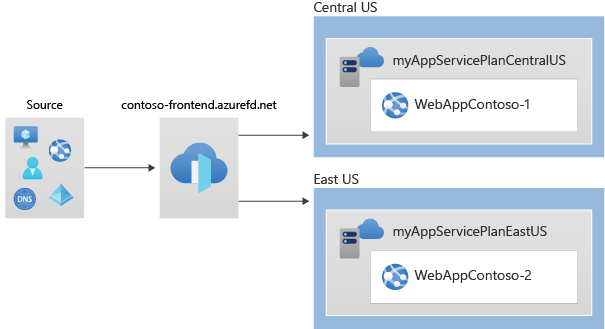
Notitie
Voor webworkloads raden we u ten zeerste aan azure DDoS-beveiliging en een webtoepassingsfirewall te gebruiken om te beschermen tegen opkomende DDoS-aanvallen. Een andere optie is om Azure Front Door samen met een webtoepassingsfirewall te gebruiken. Azure Front Door biedt beveiliging op platformniveau tegen DDoS-aanvallen op netwerkniveau. Zie de beveiligingsbasislijn voor Azure-services voor meer informatie.
Vereisten
Een Azure-account met een actief abonnement. Gratis een account maken
Een Azure Front Door-profiel maken
Meld u aan bij het Azure-portaal.
Navigeer naar de startpagina of het Azure-menu en selecteer + Een resource maken. Voer Front Door- en CDN-profielen in het zoekvak in en selecteer Maken.
Selecteer Op de pagina Aanbiedingen vergelijken de optie Snel maken en selecteer vervolgens Doorgaan om een Front Door te maken.
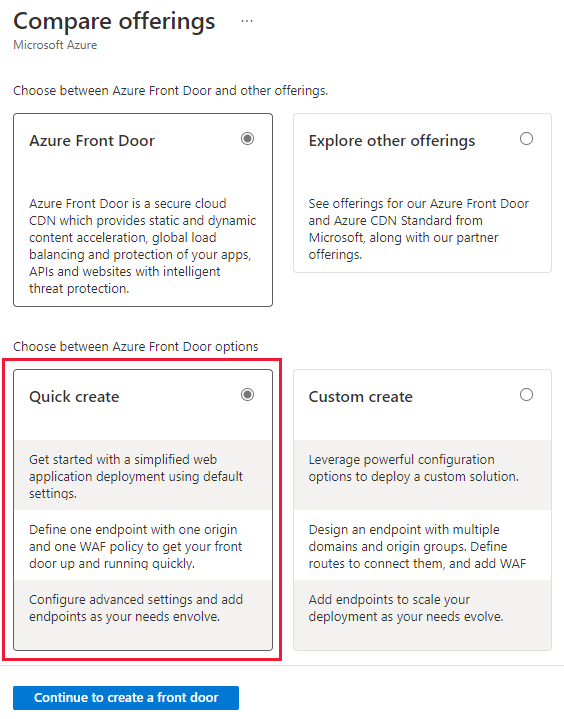
Geef op de pagina Een Front Door-profiel maken de volgende informatie op:
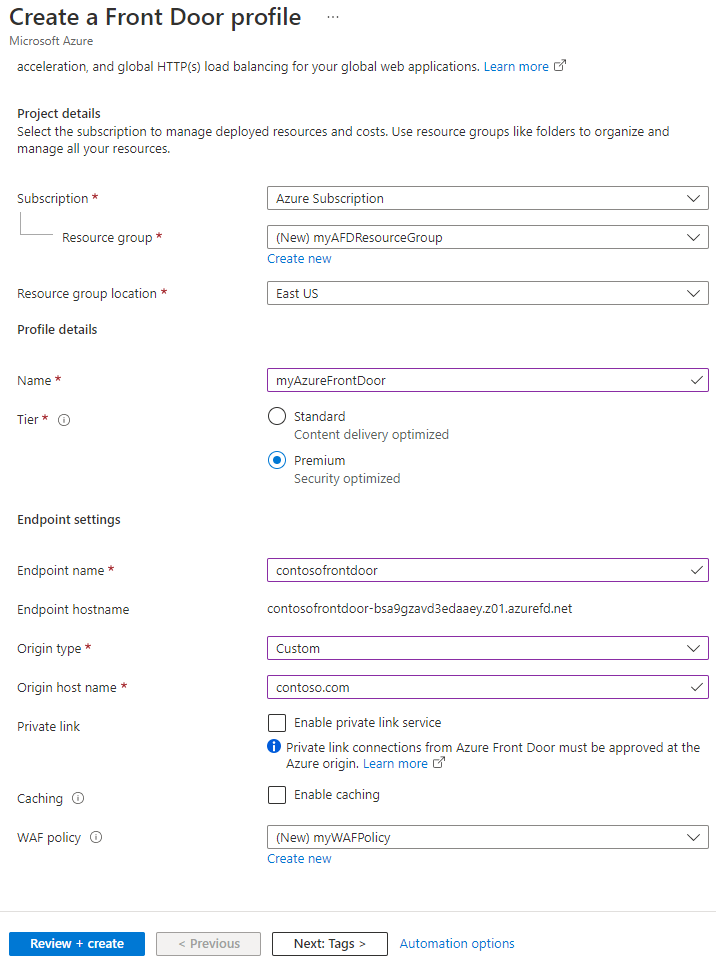
Instelling Beschrijving Abonnement Selecteer uw abonnement. Resourcegroep Selecteer Nieuwe maken en voer myAFDResourceGroup in. Naam Voer een naam in voor uw profiel, zoals myAzureFrontDoor. Laag Selecteer Standard of Premium. Standard is geoptimaliseerd voor contentlevering, terwijl Premium zich richt op beveiliging. Raadpleeg Laagvergelijking. Eindpuntnaam Voer een wereldwijd unieke naam in voor uw eindpunt. Oorsprongtype Selecteer het type resource voor uw oorsprong. Selecteer voor dit voorbeeld een App Service waarvoor Private Link is ingeschakeld. Hostnaam van oorsprong Voer de hostnaam voor uw oorsprong in. Private Link (alleen Premium) Schakel de Private Link-service in voor een privéverbinding tussen Azure Front Door en uw oorsprong. Ondersteunde oorsprongen zijn interne load balancers, Azure Storage-blobs, Azure-app-services en statische Azure Storage-website. Zie de Private Link-service met Azure Front Door. Caching Schakel het selectievakje in om inhoud dichter bij gebruikers in de cache te plaatsen met behulp van de edge-POPs van Azure Front Door en het Microsoft-netwerk. WAF-beleid Selecteer Nieuw maken of kies een bestaand WAF-beleid in de vervolgkeuzelijst om deze functie in te schakelen. Notitie
Wanneer u een nieuw Azure Front Door-profiel maakt, kunt u alleen een origin selecteren uit hetzelfde abonnement waarin de Front Door wordt gemaakt.
Selecteer Beoordelen en maken en vervolgens Maken om uw Azure Front Door-profiel te implementeren.
Notitie
- Het kan enkele minuten duren voordat de Azure Front Door-configuratie is doorgegeven aan alle edge-POP's.
- Als u Private Link hebt ingeschakeld, gaat u naar de resourcepagina van de origin, selecteert u Netwerken>configureren Private Link, selecteert u de aanvraag in behandeling bij Azure Front Door en selecteert u Goedkeuren. Na een paar seconden is uw oorsprong veilig toegankelijk via Azure Front Door.
Azure Front Door verifiëren
Het duurt enkele minuten voordat de globale implementatie van het Azure Front Door-profiel is voltooid. Daarna hebt u toegang tot de front-endhost door de hostnaam van het eindpunt in een browser in te voeren. Bijvoorbeeld: contoso-frontend.z01.azurefd.net. De aanvraag wordt automatisch doorgestuurd naar de dichtstbijzijnde server tussen de opgegeven servers in de oorspronkelijke groep.
Volg deze stappen als u de apps in deze quickstart hebt gemaakt om de functie voor directe wereldwijde failover te testen. U ziet een informatiepagina met de app-details.
Voer de hostnaam van het eindpunt in een browser in,
contoso-frontend.z01.azurefd.netbijvoorbeeld.Zoek en selecteer App Services in Azure Portal. Zoek een van uw Web Apps, zoals WebApp-Contoso-001.
Selecteer de web-app in de lijst en selecteer vervolgens Stoppen. Bevestig uw actie door Ja te selecteren.
Laad de browser opnieuw om de informatiepagina weer te geven.
Tip
Het kan enige tijd duren voordat verkeer overschakelt naar de tweede web-app. Mogelijk moet u de browser opnieuw laden.
Als u de tweede web-app wilt stoppen, selecteert u deze in de lijst en kiest u Stoppen. Bevestig uw actie door Ja te selecteren.
Laad de webpagina opnieuw. Er wordt een foutbericht weergegeven na het vernieuwen.
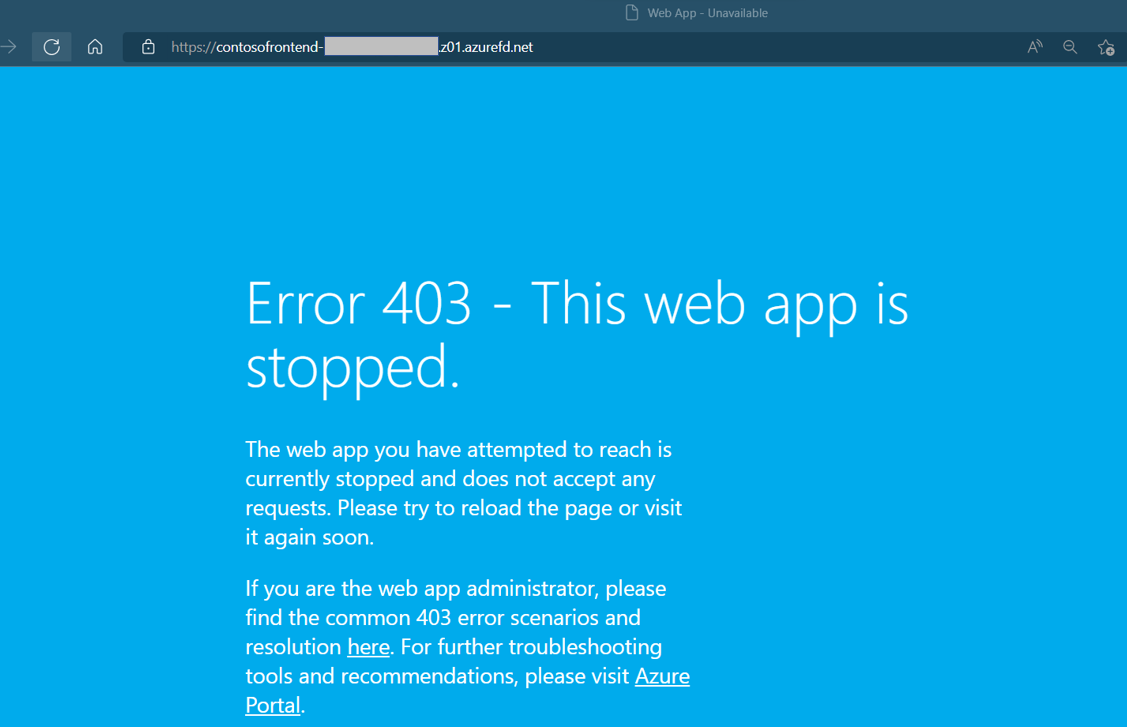
Resources opschonen
Als u de omgeving niet meer nodig hebt, kunt u alle resources verwijderen die u hebt gemaakt. Als u een resourcegroep verwijdert, wordt ook alle inhoud ervan verwijderd. Om onnodige kosten te voorkomen, raden we u aan deze resources te verwijderen als u deze Azure Front Door niet wilt gebruiken.
Zoek en selecteer resourcegroepen in De Azure-portal of navigeer naar resourcegroepen in het menu van Azure Portal.
Gebruik de filteroptie of schuif omlaag in de lijst om de resourcegroepen te zoeken, zoals myAFDResourceGroup, myAppResourceGroup of myAppResourceGroup2.
Selecteer de resourcegroep die u wilt verwijderen en kies vervolgens de optie Verwijderen .
Waarschuwing
Het verwijderen van een resourcegroep kan niet ongedaan worden gemaakt. De resources in de resourcegroep kunnen niet worden hersteld nadat ze zijn verwijderd.
Voer de naam in van de resourcegroep die u wilt bevestigen en selecteer vervolgens de knop Verwijderen .
Herhaal deze stappen voor de resterende resourcegroepen.
Volgende stappen
Ga verder met het volgende artikel voor meer informatie over het configureren van een aangepast domein voor uw Azure Front Door.